

Av Adela D. Louie, Senast uppdaterad: October 15, 2018
En av de viktigaste sakerna som vi har och använder i vår vardag är vår mobila enhet. Det spelar ingen roll vad vi gör åt det eller hur vi använder det, det anses fortfarande vara en av de viktigaste sakerna som vi borde ha.
När vi använde vår Android-enhet lagrade vi vanligtvis flera typer av data som filmer, bilder, videor, kontakter, meddelanden och mer. Detta är också en av anledningarna till att vi högt värde våra Android-enheter.
Men på grund av vissa omständigheter i livet kommer det att inträffa en incident där du kan sluta förlora all din viktiga data på dina Android-enheter. Låt oss inse det, vi kommer aldrig att veta vad som kan hända.
På grund av detta är att säkerhetskopiera all din data en av de bästa idéerna du bör göra för att undvika panik eller bli stressad när du upplever att du förlorar din data. Nu, för den här typen av dilemma, finns det faktiskt en hel del programvara för säkerhetskopiering för PC som du kan välja mellan.
Alla dessa program kan användas enkelt och effektivt. Här har vi listat några av de bästa Android-säkerhetskopiorna som du kan använda för att säkerhetskopiera all din data från din Android-enhet.
Del 1: Den nya och bästa säkerhetskopieringsmjukvaran för Android för PCDel 2: Mer Best Android Backup Software för PCVideoguide: Hur man säkerhetskopierar data för PC från Android-enheterDel 3: Hur säkerhetskopierar jag hela min Android-telefon till datorn?Del 4: Slutsats
___________________________________________________________________________________
S1: Nej, många säkerhetskopieringslösningar erbjuder icke-rootalternativ för att skapa säkerhetskopior. Vissa avancerade funktioner kan dock kräva att din enhet rotas. Kontrollera alltid programvaruspecifikationerna och kompatibilitetskraven för att avgöra om rotning är nödvändig.
S2: Ja, många säkerhetskopieringslösningar tillåter användare att schemalägga automatiska säkerhetskopieringar med angivna intervall. Den här funktionen säkerställer att dina data säkerhetskopieras regelbundet utan manuella ingrepp.
S3: Ja, det finns flera gratis säkerhetskopieringslösningar för Android för PC. Premium- eller betalversioner kan dock erbjuda ytterligare funktioner och bättre kundsupport. Det är viktigt att välja en lösning som passar dina specifika behov och budget.
___________________________________________________________________________________
Om du inte har någon kunskap om några av de bästa säkerhetskopieringsprogramvaran för Android, kan du nu behöva veta vilken programvara som är bäst att välja och använda. Det finns en som sticker ut. Detta är inget annat än FoneDog Toolkit – Säkerhetskopiering och återställning av Android-data.
FoneDog Toolkit – Android Data Backup and Restore har totalt mycket fler funktioner än de vi har nämnt tidigare. Och med alla dess funktioner kommer du aldrig att oroa dig för en enda sak i fallet att något dåligt hände med din telefon.
VIKTIGA EGENSKAPER
Genom att använda FoneDog Toolkit – Android Data Backup och återställ, kommer du att kunna uppleva alla dess bästa funktioner som följande.
Gratis nedladdningGratis nedladdning
Hur man säkerhetskopierar och återställer data med hjälp av FoneDog Toolkit – Android-datasäkerhetskopiering och -återställning
Som vi har nämnt tidigare är FoneDog Toolkit – Android Data Backup and Restore faktiskt väldigt enkel och enkel att använda. Med det, här är en guide för dig som du kan följa.
Naturligtvis måste du först ladda ner programvaran genom att gå till vår officiella webbplats (FoneDog-Android programvara för säkerhetskopiering och återställning av data) och ha det installerat på din dator.
Gratis nedladdningGratis nedladdning
När du väl har installerat programvaran på din PC, fortsätt och starta den. Du måste se till att det inte finns något annat backupprogram som körs i bakgrunden förutom FoneDog Toolkit.

När du har startat programvaran på din dator, gå vidare och välj "Android Data Säkerhetskopiering och återställning" från huvudgränssnittet. Efter det ansluter du din Android-enhet till din dator med din USB-kabel.
Här måste du se till att du har aktiverat USB-felsökning på din Android-enhet så att programvaran kommer att kunna upptäcka din Android-enhet. Och om du använder en Android-enhet som har en OS-version av 4.0 och ovanför, då kommer du att kunna se ett popup-fönster på skärmen som ber dig att aktivera USB-felsökning. Bara slå "OK" att bekräfta.

Efter att FoneDog Toolkit hade känt igen din Android-enhet, fortsätt och välj "Backup av enhetsdata". Sedan kommer programvaran att börja skanna alla filer som du har på din Android-enhet.

När FoneDog Toolkit - Android Data Backup and Restore har skannat alla dina data från din Android-enhet, kommer den att visa dig alla filer som den stöder. Från listan över filer som visas på skärmen, fortsätt och välj de som du vill säkerhetskopiera.

När du har valt alla filer som du vill säkerhetskopiera från din Android-enhet, gå vidare och klicka på "Start" knapp. FoneDog Toolkit – Android Data Backup and Restore kommer sedan att börja säkerhetskopiera all data som du har valt tidigare.

OBS: När FoneDog Toolkit – Android Data Backup and Restore börjar säkerhetskopiera dina data, se till att du inte kopplar bort enheten från din PC.
När FoneDog Toolkit – Android Data Backup and Restore är klar med säkerhetskopiering av all data du valt, fortsätt bara och klicka på "OK" knapp. Du kan också se alla objekt som du har säkerhetskopierat på din Android-enhet.
*Återställer säkerhetskopia från PC till Android-enhet*
FoneDog Toolkit - Android Data Backup and Restore låter dig inte bara säkerhetskopiera dina data från din Android-enhet utan det kan också hjälpa dig att återställa din säkerhetskopia till vilken Android-enhet du har. Med detta, låt oss fortsätta med hur du kan återställa din säkerhetskopia.
När du har anslutit din Android-enhet till din PC, fortsätt och välj "Enhetsdataåterställning" från huvudgränssnittet. FoneDog Toolkit – Android Data Backup and Restore visar dig sedan alla säkerhetskopior du har.
Från listan som visas på skärmen, gå vidare och välj den säkerhetskopia som du nyligen har gjort. Du kommer att kunna avgöra detta genom att titta på tiden och datumet då säkerhetskopieringen gjordes. När du har valt säkerhetskopian, gå vidare och klicka på "Start" knapp.

När du väl har valt säkerhetskopian och trycker på "Start" knappen, kommer FoneDog Toolkit – Android Data Backup and Restore att visa dig all data som du har på din säkerhetskopia. Välj alla data som du vill återställa och klicka sedan på "Återställ" knapp.
FoneDog Toolkit – Android Data Backup and Restore kommer också att be dig bekräfta åtgärden. Allt du behöver göra med detta är att klicka på "OK" knappen för att starta processen. Vänta tills programmet avslutar processen.
När FoneDog Toolkit – Android Data Backup and Restore har gjorts för att återställa dina data till din Android-enhet kommer den automatiskt att meddela dig. Se bara till att du inte kopplar bort din Android-enhet till din PC medan återställningen pågår.

Folk läser ocksåTopp 5 säkerhetskopieringsprogram 2024Topp 5 Samsung säkerhetskopieringsprogram för PC
Nu, om du vill säkerhetskopiera all data som du har på din Android-enhet, kommer du att behöva en säkerhetskopieringsprogramvara för din PC. På grund av detta har vi listat här den bästa säkerhetskopieringsmjukvaran för Android som du faktiskt använder.
Mobogenie-programmet är en av de mest användbara säkerhetskopieringsprogramvaran som du kan använda för din Android-enhet. Det här programmet kommer säkert att hjälpa dig överför all din data från din Android-enhet till din PC sedan kan du få den återställd så småningom tillbaka till din Android-enhet till en annan Android-enhet. Mobogenie är också mycket lätt att använda programvaran.
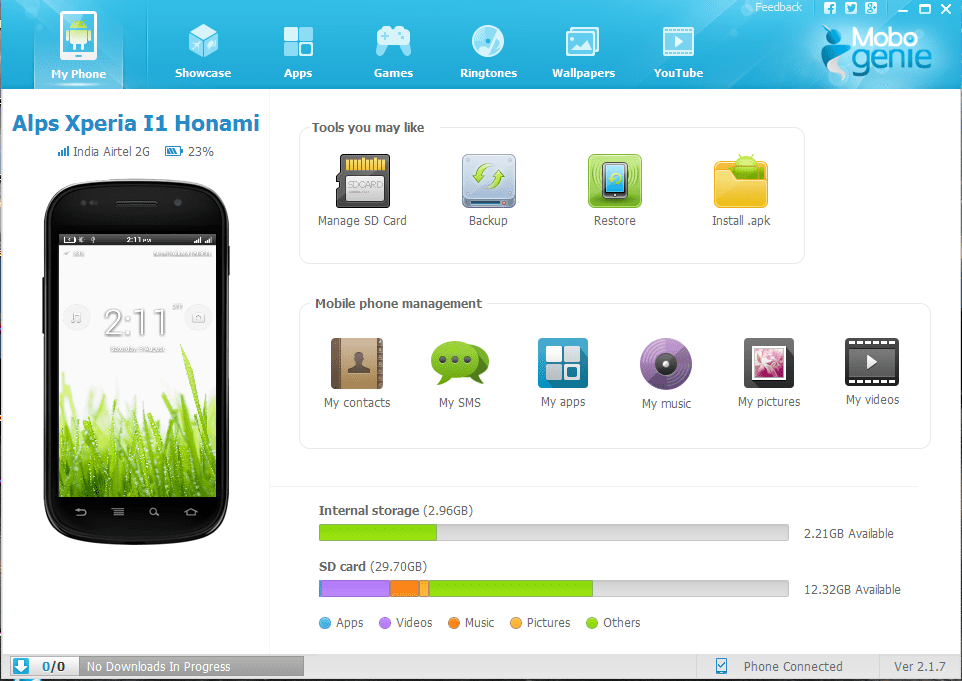
MOBILedite har faktiskt möjligheten att automatiskt säkerhetskopiera din Android-enhet. Du kan spara din säkerhetskopia samtidigt som du faktiskt kan bläddra i programmet samtidigt. Säkerhetskopieringsfilerna som gjorts med hjälp av programvaran MOBILedit kan faktiskt hittas i en offlinemapp.
Det enda du behöver göra för att du ska använda det här programmet är att ladda ner programvaran och ansluta din Android-enhet till din PC med din USB-kabel. Sedan kan du börja arbeta på ditt mobila skrivbord med tangentbordet på din dator.
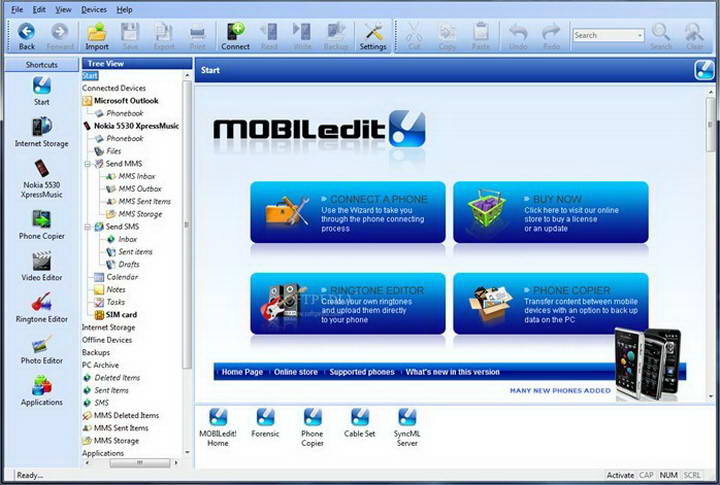
Mobisynapse-programvaran är en Android-programvara som du kan använda för att säkerhetskopiera dina data. Denna programvara har möjlighet att säkerhetskopiera dina appar, dina kontakter och dina textmeddelanden från din Android-enhet till din PC.
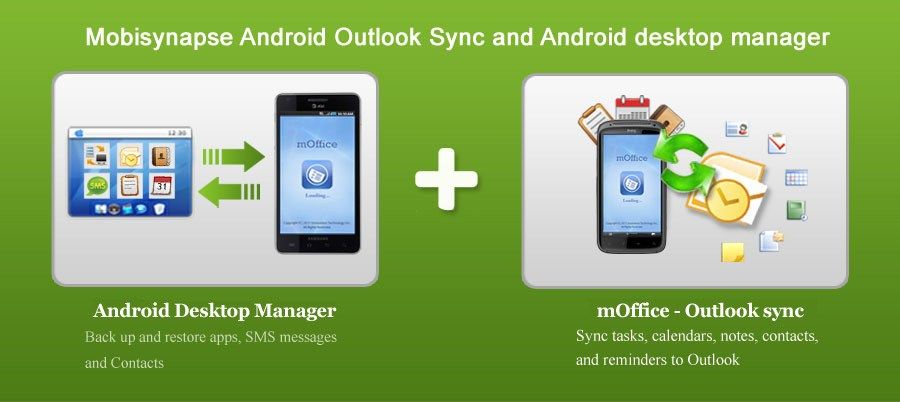
MoboRobo-mjukvaran är en av de bästa mjukvarorna som du kan använda för att säkerhetskopiera data som du har på din Android-enhet. Det kan säkerhetskopiera flera typer av data från din Android-enhet.
Denna programvara låter dig också behålla din säkerhetskopia på din dator så att du inte behöver oroa dig för dem ifall din Android-enhet blir stulen eller försvunnen. Denna programvara erbjuder dig också ett säkert och snabbt alternativ för dataåterställning.
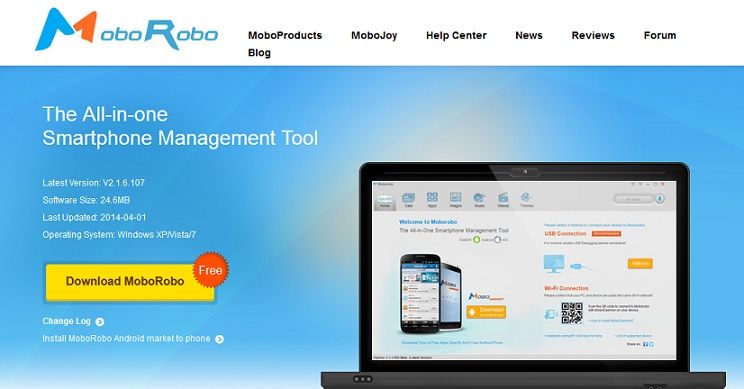
Här är stegen för att säkerhetskopiera hela Android-telefonen till datorn:
Att säkerhetskopiera dina data på din Android-enhet är en av de viktigaste sakerna du bör göra. Detta är för att du ska se till att alla dina viktiga data är säkra oavsett vad som hände. Och det bästa sättet för dig att säkerhetskopiera dina data är att använda en viss programvara på din PC.
När du väl har säkerhetskopierat alla dina viktiga data på din Android-enhet kommer du att känna dig säker även om du tappar bort din telefon eller om den skadas av misstag eller om du av misstag raderar din data.
Nu när du har känt till några av de bästa Android-säkerhetskopiorna för din PC är det nu upp till dig att välja vilken du ska använda. Men den bästa programvaran för säkerhetskopiering som vi rekommenderar att du har är FoneDog Toolkit – Android Data Backup and Restore.
FoneDog Toolkit – Säkerhetskopiering och återställning av Android-data har förmågan att göra andra saker som vissa säkerhetskopieringar inte kan göra. Det är faktiskt därför FoneDog Toolkit – Android Data Backup and Restore är så speciellt och vad det gör det unikt.
Gratis nedladdning Gratis nedladdning
FoneDog Toolkit – Säkerhetskopiering och återställning av Android-data har också möjlighet att låta dig välja endast de data som du vill säkerhetskopiera. Och det kan också tillåta dig att återställa säkerhetskopieringsfilerna som du gjorde med programmet till samma Android-enhet som du använder för att säkerhetskopiera dina data eller till en annan Android-enhet.
Detta program erbjuder dig också en gratis 30-dagars försök för att du testar alla funktioner i FoneDog Toolkit. På så sätt kan du vara säker på att programmet kommer att fungera som du vill att det ska vara.
Lämna en kommentar
Kommentar

alan2020-01-15 10:03:46
Hallå. Jag har tydligen säkerhetskopierat all min Android-telefondata till min dator. Min plan är att köpa en ny Android-telefon. Kan jag återställa denna säkerhetskopierade data till den nya telefonen?
Android Data Backup & Restore
Säkerhetskopiera dina Android-data och återställ selektivt till Android
Gratis nedladdning Gratis nedladdningHeta artiklar
/
INTRESSANTTRÅKIG
/
ENKELSVÅR
Tack! Här är dina val:
Utmärkt
Betyg: 4.2 / 5 (baserat på 97 betyg)